Dispositivos confiáveis em LogMeIn Central
Salvar tempo ao efetuar login na sua conta ignorando a entrada de senha e/ou a autenticação de dois fatores nos dispositivos confiáveis.
- Como faço para determinar que um dispositivo é confiável?
- Ao fazer login na sua conta em qualquer dispositivo, você pode selecionar as seguintes opções, dependendo das suas configurações de segurança: Confio neste dispositivo. Manter-me conectado. e/ou Não me peça um código. Confio neste dispositivo...
- O que é um dispositivo confiável?
- Em um dispositivo que você designar como confiável, não será necessário inserir uma senha e/ou um código de verificação para acessar sua conta.
- Como faço para remover um dispositivo confiável?
-
No site
LogMeIn.com, vá para
e selecione
Visualização de dispositivos. Revise a lista e remova os dispositivos, conforme necessário.
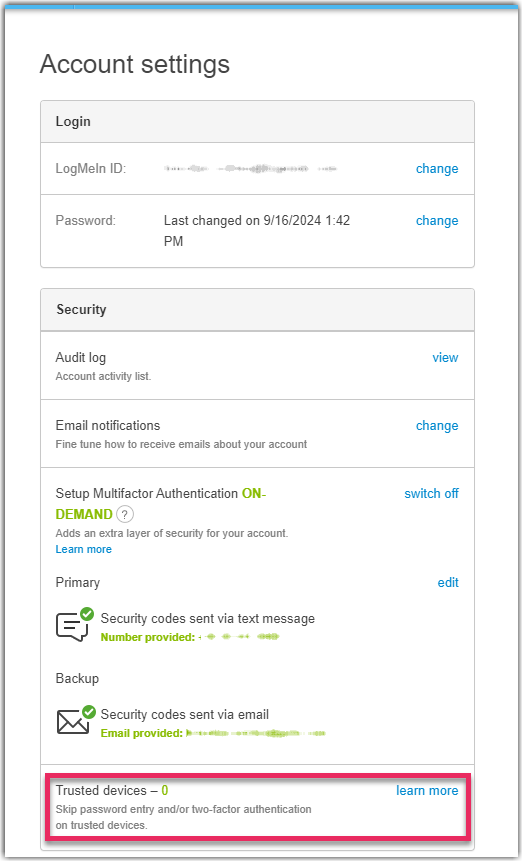
- O que é “período de confiança”?
- Ao definir um período confiável, você tem quanto tempo você deseja confiar em seus dispositivos. Em cada dispositivo confiável, você deverá verificar sua identidade somente ao efetuar login fora do período de confiança. Cada login renova a confiança para um determinado dispositivo. Para definir o período de confiança, vá para e selecione Alterar.
Tip: Em LogMeIn Central, se Autenticação de dois fatores está ativado em pelo titular da conta principal, a Política de Login não permite que você salve dispositivos.
Remember: Você só pode desativar o recurso de dispositivos confiáveis aplicando Autenticação de dois fatores (2FA ).
Resolução de problemas ao salvar dispositivos confiáveis
Ao efetuar login em sua conta, você selecionar “Confiar neste dispositivo, manter-me conectado”, mas seu computador não será salvo como dispositivo confiável, e você receberá uma solicitação para inserir suas credenciais de login na próxima vez que tentar efetuar login no mesmo dispositivo.
Causa
Em LogMeIn Central, se a Autenticação de dois fatores estiver ativada em pelo titular da conta principal, a política de login não permitirá que você salve dispositivos.
Ação/Alternativa
Entre em contato com o titular da conta principal da conta e solicite a alteração do Processo de login para Padrão.
